Ghi lại video, âm thanh, trò chơi và webcam để ghi lại những khoảnh khắc quý giá một cách dễ dàng.
2 Cách Quay Màn Hình Trên Snapchat Với Chất Lượng Cao [Tất Cả Các Thiết Bị]
"Làm thế nào để ghi lại màn hình trên Snapchat?" Bạn có thể đang hỏi câu hỏi này sau khi nhận thấy Snapchat gửi thông báo từ những người dùng khác bất cứ khi nào bạn ghi lại nội dung của họ được đăng qua ứng dụng. Mặc dù có vẻ ngượng ngùng, nhưng Snapchat đã phát triển cách này để bảo vệ quyền riêng tư của người dùng. Nếu bạn muốn lưu nội dung trên Snapchat bằng cách ghi lại mà không để ứng dụng gửi thông báo, hãy kiểm tra hai phương pháp mà chúng tôi có trong bài đăng này! Khám phá và tìm hiểu cách ghi lại màn hình trên Snapchat ngay!
Danh sách hướng dẫn
Phần 1: Cách tốt nhất để ghi lại màn hình trên Snapchat mà không cần biết Phần 2: Cách ghi lại màn hình cuộc gọi Snapchat trên Android/iPhone Phần 3: Câu hỏi thường gặp về Cách sử dụng Screen Recorder trên SnapchatPhần 1: Cách tốt nhất để ghi lại màn hình trên Snapchat mà không cần biết
Làm thế nào để ghi lại màn hình trên Snapchat mà họ không biết? Có rất nhiều phương pháp khác nhau mà bạn có thể thực hiện để ghi lại Snaps, nhưng sử dụng Trình ghi màn hình 4easysoft công cụ sẽ là phương pháp tốt nhất trong số đó. Tại sao? Bởi vì thông qua công cụ này, bạn có thể ghi lại Snapchat Snaps, video hoặc hình ảnh, mà không cho những người dùng khác gửi chúng biết về nó. Nhờ khả năng ghi lại màn hình thiết bị di động của bạn bằng cách phản chiếu nó trên máy tính Windows hoặc Mac. Theo cách này, bạn có thể ghi lại mọi Snap và Story trên máy tính của mình sau khi máy chủ Snapchat xóa nó và không thông báo cho người gửi về nó. Bạn thấy thú vị không? Hãy khám phá và tìm hiểu các bước bên dưới, hướng dẫn bạn cách ghi lại màn hình Snapchat Story và Snap thông qua công cụ này!

Cho phép bạn phản chiếu màn hình trên iPhone và Android, mặc dù Android không có tính năng phản chiếu màn hình tích hợp.
Được tích hợp tùy chọn điều chỉnh độ phân giải, bạn có thể thay đổi độ phân giải của bản ghi Snap.
Được trang bị tính năng SnapShot cho phép bạn chụp ảnh màn hình các Snap được gửi đến cho bạn.
Hỗ trợ các tính năng chỉnh sửa và sửa đổi video như trình cắt video nâng cao, trình nén video, trình chuyển đổi tệp, v.v.
Bảo mật 100%
Bảo mật 100%
Cách quay màn hình trên Snapchat bằng 4easysoft Screen Recorder
Bước 1Tham quan Trình ghi màn hình 4easysoft công cụ trên trang web của nó để tải xuống và cài đặt nó. Sau đó, hãy mở công cụ và chọn Máy ghi âm điện thoại từ các tùy chọn. Tiếp theo, bạn có thể nhấp vào Trình ghi iOS hoặc Trình ghi Android theo thiết bị của bạn.
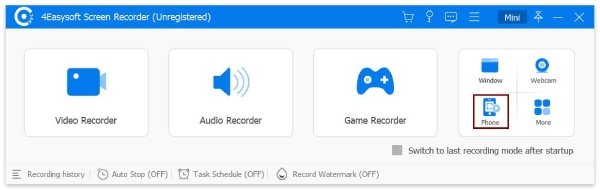
Bước 2Trên iOS, hãy kết nối thiết bị và máy tính của bạn với cùng một Kết nối WiFi. Sau đó, truy cập vào Bảng điều khiển, chạm vào Phản chiếu màn hình và chọn Trình ghi màn hình 4Easy.
Bước 3Mặt khác, nếu bạn là người dùng Android, hãy cài đặt Gương FoneLab trên thiết bị của bạn, khởi chạy ứng dụng và chạm vào Phát hiện biểu tượng. Sau đó, đợi tên máy tính của bạn xuất hiện, chạm vào Kết nối và chọn BẮT ĐẦU NGAY.
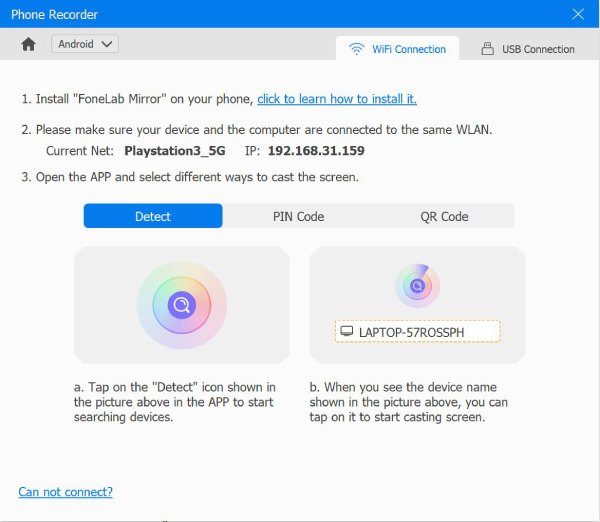
Bước 4Sau khi kết nối thành công, hãy nhấp vào Menu thả xuống độ phân giải tùy chọn trên máy tính của bạn và chọn độ phân giải ưa thích của bạn. Bạn cũng có thể chọn Độ phân giải đầu ra theo sở thích của bạn. Sau đó, mở Snapchat ứng dụng và truy cập Snaps và Stories bạn muốn ghi lại. Sau đó, hãy tích vào nút Record để bắt đầu ghi màn hình trên Snapchat.
Phần 2: Cách ghi lại màn hình cuộc gọi Snapchat trên Android/iPhone
Bây giờ bạn đã biết cách ghi lại trên màn hình trên Snap và Stories trên Snapchat mà không cần thông báo cho người gửi, bạn cũng có thể tự hỏi, "Snapchat có thông báo khi bạn ghi lại màn hình cuộc gọi video không?" Có, có! Snapchat nghiêm ngặt như vậy trong việc bảo vệ quyền riêng tư của người dùng. Và nếu bạn nghĩ đến việc sử dụng trình ghi màn hình tích hợp trên Android và iPhone, bạn sẽ chỉ cần kích hoạt Snapchat để thông báo cho người dùng mà bạn đang gọi điện. Nhưng nếu bạn thực sự cần ghi lại cuộc gọi video của mình, bạn có thể yêu cầu sự cho phép từ người dùng khác sẽ tham gia cuộc gọi. Nếu họ cho phép bạn ghi lại phiên gọi video của mình, đây là các bước bạn cần thực hiện:
Đối với người dùng iPhone, sau đây là các bước để quay màn hình Snapchat thông qua trình quay màn hình iPhone:
Bước 1Khởi động của bạn Snapchat ứng dụng trên thiết bị của bạn và gọi điện với những người dùng khác.
Bước 2Tiếp theo, hãy vào iPhone của bạn Trung tâm điều khiển và chạm vào Biểu tượng ghi màn hình TRONG Xám màu sắc; một khi nó chuyển sang Màu đỏ, điều này có nghĩa là quá trình ghi màn hình đã được bắt đầu.
Bước 3Sau đó, nếu bạn đã ghi xong, hãy chạm vào Dừng lại biểu tượng, và các bản ghi âm của bạn sau đó được lưu trên Ảnh ứng dụng.
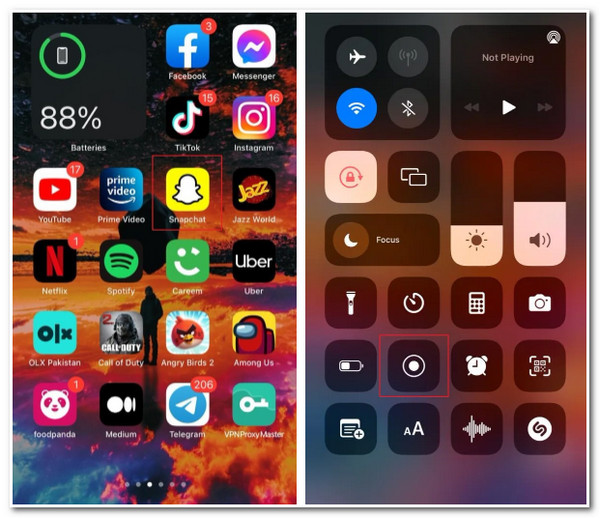
Ngoài ra, nếu bạn đang sử dụng Snapchat trên Android, sau đây là các bước hướng dẫn bạn cách quay màn hình trên Snapchat bằng trình quay màn hình tích hợp sẵn của Android:
Bước 1Mở của bạn Snapchat ứng dụng trên thiết bị Android của bạn. Sau đó, gọi điện cho ai đó trên ứng dụng.
Bước 2Truy cập Android của bạn Trung tâm phím tắt và chạm Ghi màn hình. Chờ trình ghi màn hình của thiết bị khởi chạy.
Bước 3Khi bạn hoàn tất, hãy dừng ghi âm và tệp đã ghi âm của bạn sẽ được lưu trữ trong Phòng trưng bày.
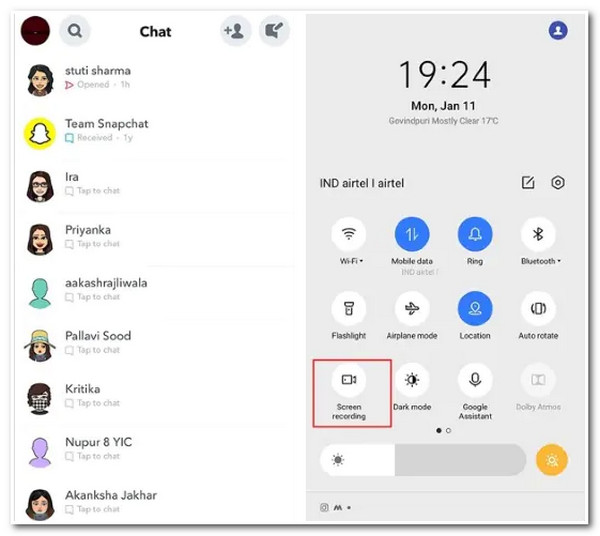
Một lần nữa, phương pháp này sẽ kích hoạt Snapchat gửi thông báo cho người dùng ở phía bên kia. Nếu bạn thực sự cần ghi lại phiên gọi video hoặc cuộc gọi âm thanh, trước tiên bạn cần xin phép để ghi âm. Nếu không, hãy cân nhắc phương pháp đầu tiên nếu bạn muốn bí mật ghi lại phiên gọi âm thanh hoặc cuộc gọi video của mình.
Phần 3: Câu hỏi thường gặp về Cách sử dụng Screen Recorder trên Snapchat
-
1. Snapchat có thông báo cho người dùng khác khi bạn chụp ảnh màn hình nội dung của họ không?
Có chứ! Cho dù là tin nhắn trò chuyện, cuộc gọi và Snaps, khi bạn chụp ảnh màn hình hoặc ghi âm, Snapchat sẽ tự động thông báo cho người dùng đã gửi chúng.
-
2. Snaps tồn tại trong bao lâu trên Snapchat?
Khi người nhận xem Snap, máy chủ Snapchat sẽ tự động xóa Snap đó. Mặt khác, đối với những Snap chưa mở, máy chủ sẽ xóa chúng sau 30 ngày. Snapchat phục vụ theo cách này để bảo vệ quyền riêng tư của người dùng và theo ứng dụng, đây là mặc định hoặc một trong những chức năng chính của họ.
-
3. Có thể lưu những gì vĩnh viễn trên Snapchat mà không cần quay màn hình trên Snapchat?
Nếu bạn lưu Snaps và Stories trên tính năng Snapchat có tên là Memories, bạn có thể xem lại hoặc chia sẻ lại bất kỳ lúc nào. Thông qua tính năng này, bạn có thể tạo kho lưu trữ và lưu các story và snap mà bạn đã chia sẻ. Chúng sẽ chỉ bị xóa trên máy chủ Snapchat sau khi bạn quyết định xóa khỏi Memories.
Phần kết luận
Bạn đã có nó rồi! Đó là những phương pháp bạn có thể sử dụng để ghi lại màn hình Snapchat Story, Snap hoặc Cuộc gọi. Tuy nhiên, ghi lại cuộc gọi trên Snapchat bằng trình ghi màn hình tích hợp trên thiết bị của bạn sẽ kích hoạt Snapchat của bạn gửi thông báo từ người dùng mà bạn đang gọi. Nếu bạn cần ghi lại các hoạt động trên Snapchat mà không để người dùng khác thông báo cho họ, Trình ghi màn hình 4easysoft công cụ là lựa chọn tốt nhất của bạn. Ghi lại mọi thứ trên Snapchat thông qua công cụ này với chất lượng cao và nhanh chóng. Hãy thoải mái truy cập trang web của công cụ để tải xuống và sử dụng ngay!
Bảo mật 100%
Bảo mật 100%


